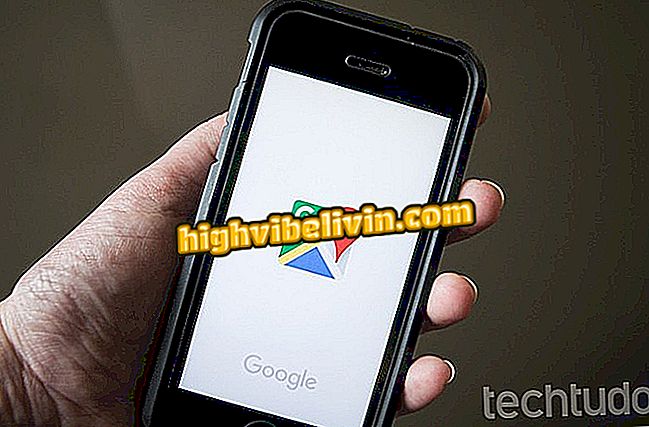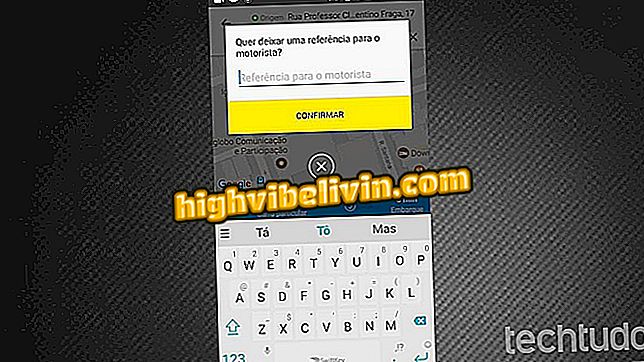Як вимкнути сенсорну панель ноутбука у Windows 10
Windows 10 має опцію, яка при налаштуванні автоматично вимикає вбудований сенсорний екран ноутбука під час підключення зовнішнього пристрою. Таким чином, користувач може використовувати бездротову або USB мишу і уникати випадкових ударів і натискань на сенсорній панелі під час введення на клавіатурі комп'ютера. Підказка корисна для тих, хто залежить від роботи миші, наприклад, від дизайнерів і дизайнерів. Див. У наступному підручнику, як налаштувати цю функцію в Windows 10. Пам'ятайте, що ця опція призначена виключно для останньої версії системи Microsoft.
Imagine Cup: бразильці завойовують Microsoft з двома проектами

Дізнайтеся, як вимкнути сенсорну панель ноутбука під час підключення миші
Крок 1. Перейдіть до налаштувань Windows 10 і натисніть кнопку "Пристрої";

Доступ до налаштувань пристрою
Крок 2. У лівій частині вікна налаштувань клацніть "Mouse and touchpad";

Відкрийте налаштування тачпада
Крок 3. Нарешті, вимкніть параметр "Залишити сенсорну панель при підключенні миші".

Вимкнути вказану опцію
Там! Таким чином, інтегрована сенсорна панель ноутбука буде ігноруватися під час підключення безпроводової або зовнішньої миші USB.
Windows 10 без звуку: як вирішити і повернути звук на ПК? Обмінюйтеся порадами на форумі.